
时间:2020-07-21 12:56:49 来源:www.win10xitong.com 作者:win10
win10系统对于大家来说都非常熟悉了,在使用的时候会遇到各种问题,就像win10系统360浏览器收藏夹在哪的情况。这个win10系统360浏览器收藏夹在哪的问题平时不多见,也许还会难倒一些大神,要是你急着处理这个win10系统360浏览器收藏夹在哪的情况,就没有时间去找高手帮忙了,我们就自己来学着弄吧,小编直接给出操作步骤:1、 收藏夹在左侧,示。2、 鼠标点击下就会弹出一个菜单栏,第一个就是收藏夹,点击一下即可就可以解决了,小编下面给大家带来更详细的win10系统360浏览器收藏夹在哪的详尽处理举措。
具体方法如下:
1、 收藏夹在左侧,如图示。
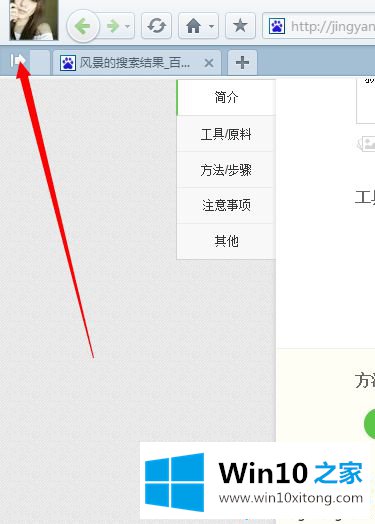
2、 鼠标点击下就会弹出一个菜单栏,第一个就是收藏夹,点击一下即可。
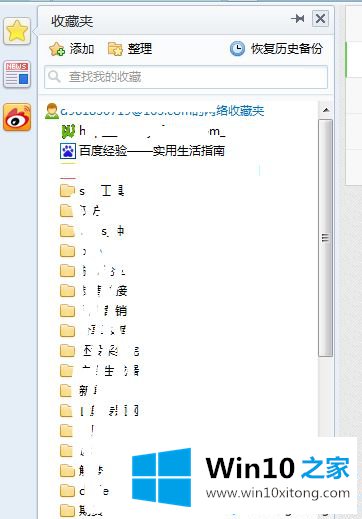
3、收藏夹在上方,【ctrl】+【B】显示或隐藏收藏夹。
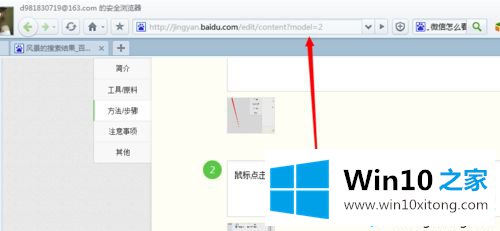
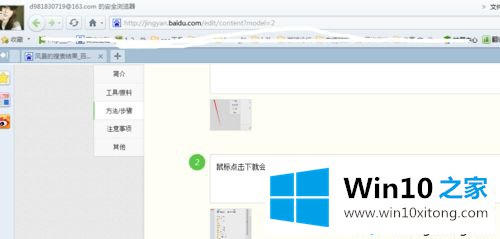
4、收藏当前网页,可以点击左上角的收藏按钮。
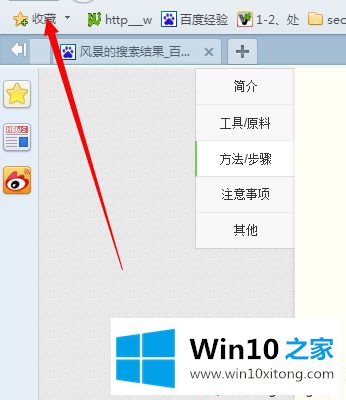
5、点击确定,即可成功添加刚才网页。
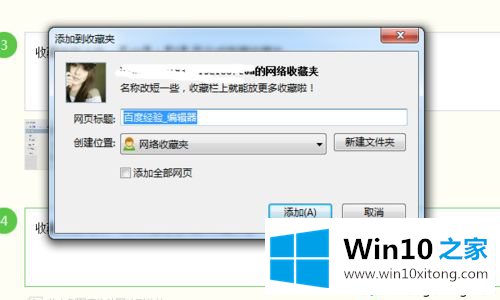
6、然后我们去收藏夹去找到刚才收藏的网址即可。
360收藏夹功能可以帮助用户保存重要的网页,如果你电脑安装360浏览器后,找不到收藏夹,赶紧参考本教程内容。
上面的内容就是说win10系统360浏览器收藏夹在哪的详尽处理举措,小编也是特意琢磨过的,如果你有更好更快的解决方法,那可以给本站留言,小编也一起来共同学习。